Szerelési Update Services Microsoft Windows Server Update Services
Mi WSUS?
részletesebben
Függetlenül attól, hogy a WSUS megoldás van beállítva, hogy egy kis LAN hálózaton vagy helyileg, egy nagy földrajzilag szétszórt WAN hálózat, amely csak három kontroll ezeket. Nézzünk néhány forgatókönyvet, amelyben szükség lehet telepíteni a WSUS és hogyan csináljuk a lehető leghatékonyabban. Akkor nézd meg a lépéseket a telepítési folyamat.
WSUS LAN egy kis hálózat
A legtöbb WSUS beállításokat használt kis környezetben, ahol egy helyen, és legalább száz számítógépek. Ebben a konfigurációban a hálózati rendszergazda kezelheti a WSUS-kiszolgáló letölti a frissítéseket közvetlenül a Microsoft Update. Általában korlátozott költségvetés nem teszi lehetővé a szerver megszerzésére kizárólag a WSUS, így ezt a szolgáltatást meg kell osztania berendezés mással, mint például egy fájlszerver vagy alkalmazás szerver.
Miután mindent létre, az egyetlen terhet a hálózati rendszergazda lesz nyomon követését, mit közötti szinkronizálás a szerver és a Microsoft Update megfelelően működik, és időről időre, hogy erősítse meg a letöltött frissítést. Az ügyfelek frissítések letöltéséhez és telepítéséhez automatikusan az Automatic Update komponens.
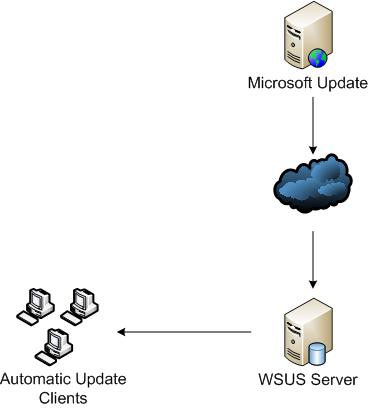
1. ábra: A telepítés WSUS
WSUS egy nagy LAN hálózatok
A nagy hálózatok, több pontot, hogy foglalkozni kell. Ezek a hálózatok is található ugyanazon a helyen, de ez magában foglalja a nagyszámú számítógépek, szerverek és hálózati szegmensben.
Az első dolog, hogy fontolja meg, hogy nem minden számítógép szükséges ugyanazokat a frissítéseket. Például a könyvelési osztály felhasználók használhatják olyan alkalmazás, amely nem egyeztethető össze a .NET-keretrendszer 3.0, míg a tervezési osztály felhasználók számára, ez a program is szükséges lehet. Nagyon könnyű rögzíteni a számítógép segítségével csoport. Minden számítógép, amely felelősséggel tartozik a rendszergazda WSUS konzolt lehet helyezni a számítógép csoport szerinti egyedi igényeket. Alapértelmezésben az összes számítógép a csoport Unassigned Computers, amikor először csatlakozik a WSUS-kiszolgálón. Egyszer össze vannak kapcsolva, akkor létre csoportokat és helye számítógépek ott. A frissítések jóváhagyott minden egyes csoport, amely lehetővé teszi, hogy konfigurálja a frissítések telepítése a számítógépre csoport alapján a felhasználók igényeit.
Ezen túlmenően, a következő pont, hogy a figyelmet igényel a kezelésének terhe több WSUS-kiszolgáló. szinkronizálás ellenőrzése, elfogadása frissítések és sikeres telepítés biztosítása érdekében ezeket a frissítéseket általában egy viszonylag egyszerű feladat. Azonban, ha van öt különböző WSUS szerver, hogy ellenőrizzék lehet időigényes egy személy számára, nem is beszélve a mentális költség. Szerencsére WSUS jött létre, figyelembe véve a használata több szerver és megelőzi ezt a problémát, a WSUS-kiszolgáló hierarchiában. Ez a modell lehetővé teszi, hogy egy hierarchiát WSUS kiszolgáló működik, mint a fő kiszolgáló és alkalmazza a konfiguráció a szerverekhez, hogy található az alacsonyabb szinteken a hierarchiában.
A hierarchia WSUS két módot támogat, offline üzemmódban (amely megbeszéljük később), és pontos másolata mód (replika). A replika szerver módban, a feje az egyetlen szerver WSUS, töltse le a frissítéseket a Microsoft Update. Ez egyben az egyetlen szerver, amelyen a rendszergazda manuálisan kell beállítani a számítógép-csoport, és jóváhagyta a frissítéseket. Minden információ, amely betöltésre és konfigurálva a mester másolja közvetlenül az összes eszköz konfigurálva rabszolgának. Ezzel a módszerrel, akkor mentse a legtöbb hálózati sávszélesség, mert csak egy számítógép letölti a frissítéseket a globális hálózat. Azonban még ennél is fontosabb, akkor megment egy csomó időt, mert a terv a szoftver kell kezelni csak egy szervert.
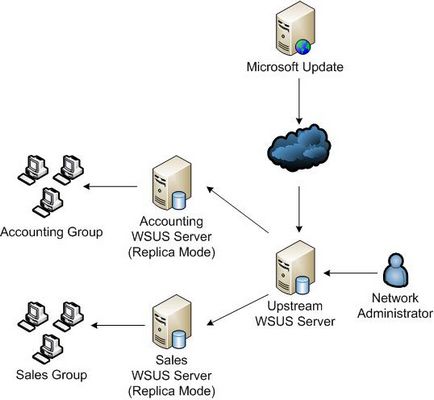
2. ábra: Install WSUS nagy hálózatot
WSUS a WAN
Az utolsó és legbonyolultabb forgatókönyv, amely WSUS lehet telepíteni, ez egy nagy WAN. Ezek WAN hálózatokhoz jellemzi nagyszámú eszközt földrajzilag szétszórtan.
Eltérően más szkriptek, mint hálózatok gyakran arányos informatikai irányítási modell. Ahelyett, hogy egy egyetlen adminisztrátor kezeléséért WSUS tevékenység, minden egyes földrajzi helyen lehet egyetlen adminisztrátor, aki a számítógép-csoportok és a frissítés jóváhagyása függetlenül a központi iroda. Ahogy gondoltuk, ez a második forgatókönyv, ahol használhatja a hierarchiában, hogy nem elérhető.
Az offline fő kiszolgáló elküldi a frissítési fájlokat a szolga szerverek, és semmi több. Ez azt jelenti, hogy az egyes csoportok és számítógép elfogadták a frissítéseket kell igazítani az egyes másodlagos szerver külön-külön. Az ilyen típusú beállítás, akkor megvan az az előnye optimális felhasználása a hálózati sávszélesség, valamint a rugalmasságot, hogy a rendszergazdák a szóban forgó megyékben a cég, hogy a számítógép és a csoportok frissítés jóváhagyások.
Egy másik tipikus forgatókönyv az eredménye WAN sávszélesség korlátozás. Nagyon gyakran a távoli irodák hálózaton keresztül csatlakozik, majd egy nagy sebességű kapcsolat a globális hálózat, hanem inkább alacsony sebességű kapcsolat a központi iroda, például VPN-en keresztül. Ezekben az esetekben a master szerver képes kezelni frissítés jóváhagyása, valamint a távoli szolga szervert lehet beállítani, hogy letölti a frissítéseket közvetlenül kapott a WAN részvétele nélkül a fő szerver.
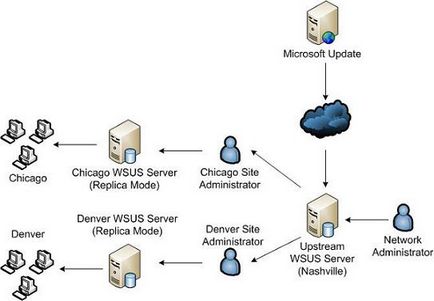
3. ábra: A WSUS telepítése, amelynek célja a WAN
A WSUS telepítése
Miután eldöntötte, hogy mi a szkript telepítése alkalmas a hálózaton, akkor kell menni a telepítési folyamatot. Nézzük meg a következő lépéseket, hogy telepíteni a WSUS a szerveren.
Mielőtt elkezdené, meg kell töltse le a legújabb kiadása WSUS közvetlenül a helyszínen a Microsoft. Miután letöltötte a WSUS 3.0 kiszolgáló, egyszerűen az .exe fájl futtatásával kezdeni. Itt kap értesítést, ha a rendszer nem felel meg a követelményeknek a WSUS telepítési (követelményeket lehet ellenőrizni naWSUS telepítési követelmények). Ha minden jól megy, akkor a kérdést, hogy milyen komponenseket telepíteni kívánt WSUS. Telepítenénk bármilyen csomagot tartalmazó szoftver komponenseket és a WSUS felügyeleti konzol teljesen, vagy egyetlen konzolról. A mi esetünkben telepíti az összes komponenst. Az ablak a licencszerződés jelenik meg.
A következő képernyő kérni fogja, hogy válassza ki a frissítési forrás. Ez a kliens számítógépek letölti a frissítéseket. Ebben a példában azt a beállítást választjuk „Store frissítések lokálisan” és úgy döntött, egy olyan helyen, 20 GB szabad lemezterület (vagy több, ha használ a termékek széles skáláját igénylő frissítések). Ha nem ezt a lehetőséget választja, akkor az ügyfél számítógép használja majd WSUS csak annak meghatározása, hogy mely frissítések elfogadásra kerültek, és töltse fel azokat közvetlenül a Microsoft Update az interneten keresztül.
4. ábra: Frissítésforrás kiválasztása telepítése során WSUS
Következő oldal fogja kiválasztani az adatbázist lehetőségeket. Itt válassza ki az adatbázis technológia, amely WSUS fogja használni, hogy tárolja az információkat az ügyfél frissítéseket. Az alapértelmezett beállítás általában belső belső Windows-adatbázist tárol. Ez az adatbázis jól működik, de ha az SQL szerver telepítve van a készüléken, akkor tudja használni, meg kell adnia az információ ezen az oldalon.
A következő ablakban lehet választani, hogy a WSUS használja IIS. Használhatja az alapértelmezett webhely 80-as porton, vagy hogy WSUS hozzon létre egy honlapot a kikötői 8530. használata port 8530 ajánlott, mivel jár bizonyos fokú rugalmasságot az esetben, ha meg a jövőben ezen a fizikai szerver más webes alkalmazásokat.
5. ábra: kiválasztása IIS webhely, amelyeket használni fognak a WSUS
következtetés
Megvizsgáltuk ezért a lehetséges opciókat a WSUS valamint a telepítési folyamatot. Persze, van még egy csomó hasznos információt a WSUS, de az itt megadott információ kell ahhoz, hogy segítsen eldönteni, hogyan kell telepíteni és használni a Microsoft technológia javítása frissítés hatékonyságot és csökkenti az általános adminisztratív túlterhelés.